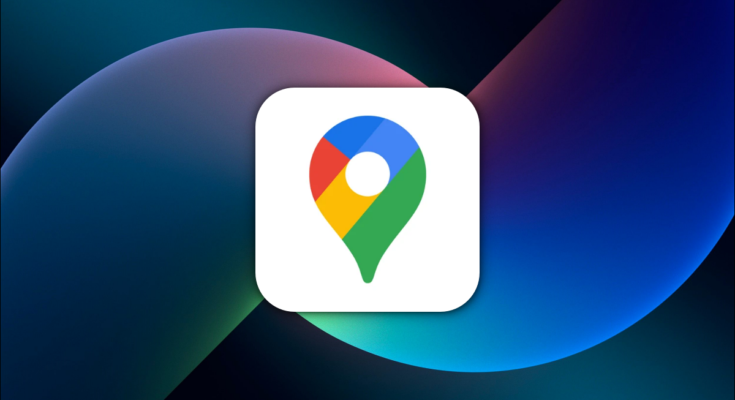Usar o Google Maps no modo escuro pode ajudá-lo a economizar energia no seu iPhone e iPad. Também é útil quando você o usa para obter instruções de direção à noite. Veja como ativá-lo.
O aplicativo do Google Maps oferece suporte a temas escuros para dispositivos com iOS 13 ou iPadOS 13 ou superior. Para começar, certifique-se de atualizar o aplicativo do Google Maps para a versão mais recente em seu iPhone e iPad.
Para ativar o modo escuro no Google Maps, você precisará fazer isso dentro do aplicativo pela primeira vez. (Depois disso, ele pode ligar automaticamente quando seu dispositivo entrar no modo escuro, como você verá a seguir.) Primeiro, abra o aplicativo Google Maps e toque na sua foto de perfil no lado superior direito.
![]()
No menu que aparece, selecione “Configurações”.

Na seção “Usando o Maps”, toque em “Modo escuro”.

Nas opções do Modo escuro, selecione “Ativar” para ativar o tema escuro.

Alternativamente, você pode selecionar a opção “Same As Device Setting” que ativará automaticamente o tema escuro sempre que você ativar o modo escuro no seu iPhone e iPad.

E é isso! Saia das configurações e pronto. Lembre-se de que, para usar os widgets do Google Maps com um tema escuro, você precisará ativar o modo escuro em seu iPhone e iPad.